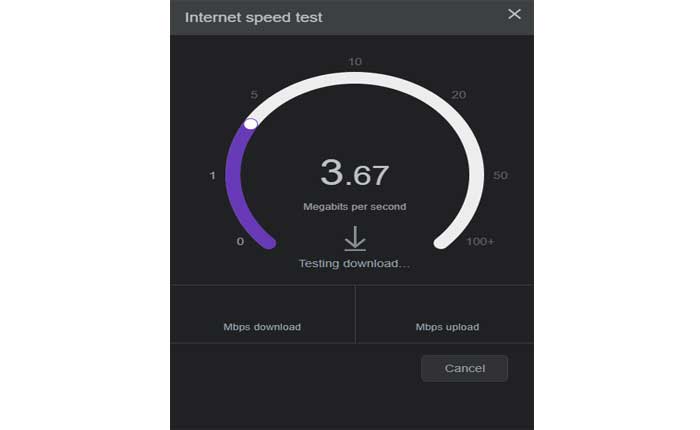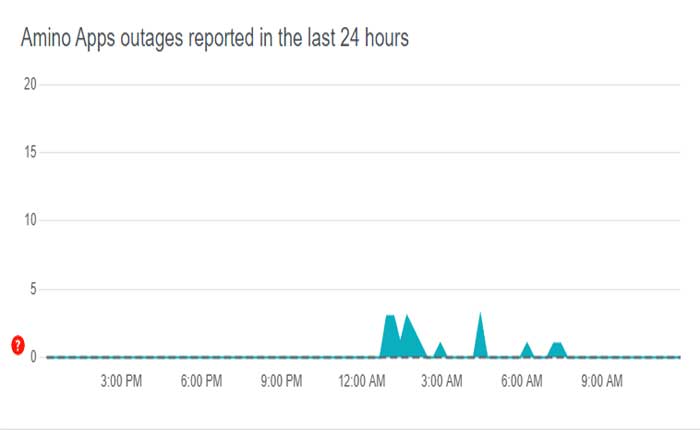Stai affrontando il problema di Amino Not Loading? Se sì, non preoccuparti, sei nel posto giusto.
Amino è un’app di social media che ti consente di unirti e creare comunità basate sui tuoi interessi e hobby.
Gli utenti possono esplorare diversi fandom e argomenti, come anime, manga, K-pop, giochi e altro ancora.
Gli utenti possono anche condividere i propri contenuti, come testo, immagini, video, quiz e storie, e chattare con altri utenti che condividono le loro passioni.
Tuttavia, molti utenti si trovano ad affrontare il problema di Amino Not Loading o si può dire che non funziona.
Sei qui per lo stesso motivo? Se sì, non preoccuparti, ti abbiamo coperto, in questa guida ti forniremo alcuni passaggi efficaci per la risoluzione dei problemi che puoi provare a risolvere il problema.
Come risolvere il problema con il mancato caricamento di Amino
Ecco alcuni passaggi efficaci per la risoluzione dei problemi che puoi provare:
Controlla la connessione Internet:
Assicurati che il tuo dispositivo abbia una connessione Internet stabile e attiva.
Assicurati che il tuo dispositivo sia connesso a una rete Wi-Fi. Apri le impostazioni del dispositivo, vai a “Wifi,” e conferma di essere connesso a una rete affidabile.
Se utilizzi i dati mobili, assicurati che i dati cellulari siano attivi e che la potenza del segnale sia sufficiente.
Per verificare che la tua connessione Internet funzioni correttamente, prova ad aprire altre app o siti Web sul tuo dispositivo.
Se vengono caricati correttamente, suggerisce che il problema potrebbe essere specifico dell’app Amino.
Riavvia l’app Amino:
Chiudi completamente l’app Amino e poi riaprila.
Questo processo aiuta ad aggiornare l’app e potrebbe risolvere alcuni problemi o anomalie temporanee che potrebbero impedire il corretto caricamento di Amino.
Ecco una guida passo passo su come riavviare l’app Amino su dispositivi Android e iOS:
Per Android:
- Passare alla visualizzazione App recenti/Multitasking.
- Sulla maggior parte dei dispositivi Android, puoi accedere alle app recenti o alla visualizzazione multitasking toccando il pulsante quadrato o delle app recenti solitamente situato nella parte inferiore dello schermo.
- In alternativa puoi scorrere verso l’alto e tenere premuto per aprire le app recenti.
- Cerca l’app Amino nell’elenco delle app recenti.
- Scorri via l’app Amino o chiudila utilizzando il pulsante di chiusura o “X” pulsante.
- Questa azione rimuoverà l’app dall’elenco delle app recenti, chiudendola di fatto.
Torna alla schermata iniziale o al cassetto delle app e apri nuovamente l’app Amino.
Per iOS:
- Accedi al commutatore di app
- Su iPhone con Face ID, scorri verso l’alto dal bordo inferiore e metti in pausa al centro dello schermo.
- Sugli iPhone dotati di pulsante Home, premi due volte il pulsante Home.
- Individua l’app Amino nel commutatore di app.
- Per iPhone con Face ID, scorri l’app Amino verso l’alto per chiuderla.
- Per gli iPhone dotati di pulsante Home, fai scorrere l’app Amino lontano dal commutatore di app.
Torna alla schermata iniziale e apri nuovamente l’app Amino.
Riavvia il tuo dispositivo:
A volte, un semplice riavvio del dispositivo può risolvere vari problemi relativi alle app.
Il riavvio del dispositivo cancella i dati temporanei e i processi che potrebbero essere in esecuzione in background.
Ciò può aiutare a liberare risorse di sistema e risolvere problemi causati dal sovraccarico della memoria.
Ecco come farlo:
Per Android:
- Tieni premuto il tasto “Pulsante di accensione” sul tuo dispositivo Android.
- A seconda del tuo dispositivo, vedrai opzioni come “Ricomincia,” O “Riavviare.”
- Seleziona l’opzione per riavviare il dispositivo.
Per iOS (iPhone/iPad):
- Tieni premuto il pulsante laterale (o di accensione) e uno dei pulsanti del volume finché non vedi il cursore.
- Trascina il cursore, quindi attendi “30 secondi” affinché il tuo dispositivo si spenga.
- Per riaccendere il dispositivo, tieni premuto il pulsante laterale o di accensione finché non vedi il logo Apple.
Dopo aver riavviato il dispositivo, avvia l’app Amino e controlla se funziona correttamente.
Controlla lo stato di Amino:
Visita la pagina ufficiale di stato di Amino o gli account dei social media per verificare eventuali problemi segnalati.
Amino, potrebbe riscontrare tempi di inattività o problemi tecnici dovuti a problemi del server, aggiornamenti o attività di manutenzione.
Controlla la pagina di stato ufficiale o gli account sui social media di Amino possono fornirti informazioni se il servizio Animo riscontra problemi.
Aggiorna l’app Amino:
Assicurati di utilizzare la versione più recente dell’app Amino installata.
Gli aggiornamenti includono correzioni di bug e anomalie che potrebbero causare problemi, inclusi problemi di caricamento.
Ecco come aggiornare l’app Amino:
Per Android:
- Vai al Google Play Store sul tuo dispositivo Android
- Nella barra di ricerca, digita “Amino” e individua l’app Amino nei risultati di ricerca.
- Se è disponibile un aggiornamento, vedrai un file “Aggiornamento” pulsante. Tocca questo pulsante per avviare il processo di aggiornamento.
- Consentire il download e l’installazione dell’aggiornamento.
- Una volta completata, l’app Amino sarà aggiornata.
Per iOS:
- Vai all’App Store sul tuo dispositivo iOS.
- Nella scheda di ricerca, digita “Amino” e trova l’app Amino nei risultati di ricerca.
- Se è disponibile un aggiornamento, vedrai un file “Aggiornamento” pulsante accanto all’app Amino.
- Tocca questo pulsante per avviare l’aggiornamento.
- Consentire il completamento del processo di aggiornamento.
- Una volta terminato, l’app Amino sul tuo dispositivo iOS eseguirà la versione più recente.
Dopo aver aggiornato l’app Amino, avvia l’app e controlla se il problema è stato risolto.
Cancella cache e dati dell’app:
Cancella la cache e i dati dell’app Amino.
Questo può aiutarti a liberare spazio e rimuovere eventuali file danneggiati che potrebbero causare il problema.
Ecco come farlo:
androide:
- Apri Impostazioni dispositivo:
- Cerca un’opzione chiamata “App”, “Applicazioni”, O “Gestore dell’applicazione” nelle impostazioni del tuo dispositivo.
- Scorri l’elenco delle app installate fino a trovare “Amino”.
- Toccalo per aprire le impostazioni dell’app.
- All’interno delle impostazioni dell’app Amino, dovresti vedere opzioni come “Magazzinaggio” O “Utilizzo dello spazio di archiviazione”.
- Tocca questa opzione.
- Cerca un’opzione per “Cancella cache” e “Cancella i dati” seleziona entrambe le opzioni.
Ciò eliminerà i dati temporanei memorizzati dall’app.
Nota: ciò eliminerà anche le tue informazioni di accesso e le tue preferenze, quindi dovrai accedere nuovamente e modificare le tue impostazioni.
Dopo aver svuotato la cache e i dati, esci dalle impostazioni e riavvia l’app Amino.
Per iOS:
iOS non fornisce un’opzione integrata per svuotare la cache per le singole app.
Tuttavia, puoi provare a eliminare e reinstallare l’app per ottenere un effetto simile.
Ecco come farlo:
- Tieni premuta l’icona dell’app Amino sulla schermata iniziale finché le icone non iniziano a oscillare.
- Clicca il “X” icona sull’app Amino per eliminarlo.
- Visita l’App Store, cerca “Amino”, e scarica/installa nuovamente l’app.
Questo processo rimuove effettivamente l’app insieme ai dati temporanei associati, offrendoti un nuovo inizio.
Tieni presente che quando reinstalli l’app, potresti dover accedere nuovamente e personalizzare le tue impostazioni.
Dopo aver eseguito questi passaggi, controlla se Amino si carica senza problemi.
Contatta il supporto Amino:
Se nessuno dei passaggi precedenti funziona, potresti dover contattare il supporto Amino per ulteriore assistenza.
Puoi farlo visitando il loro centro assistenza e inviando una richiesta.